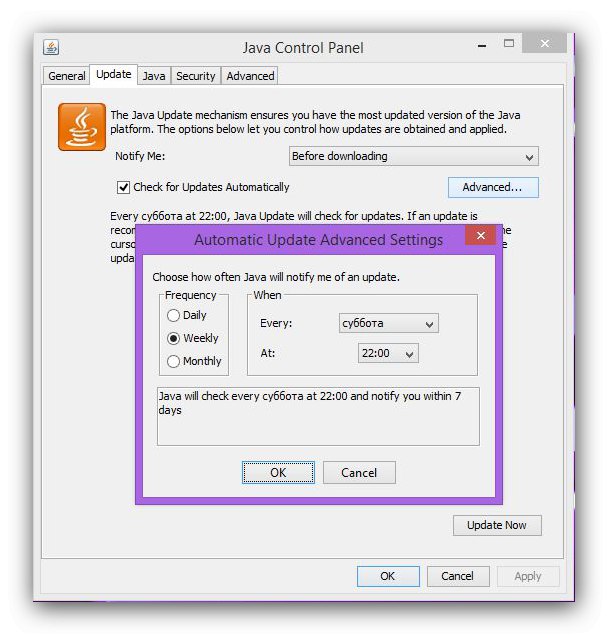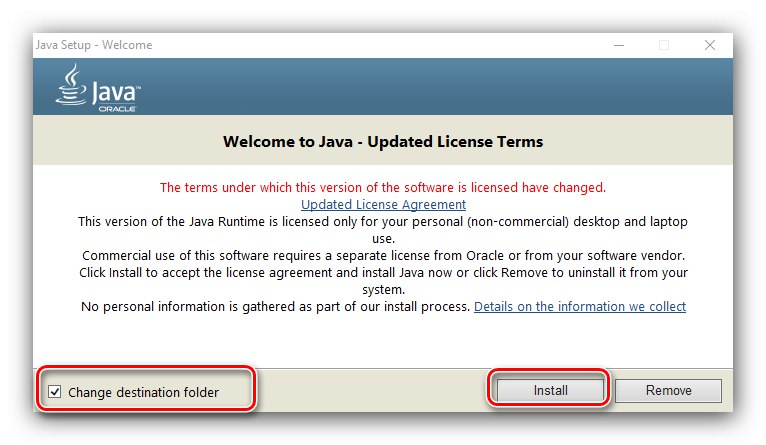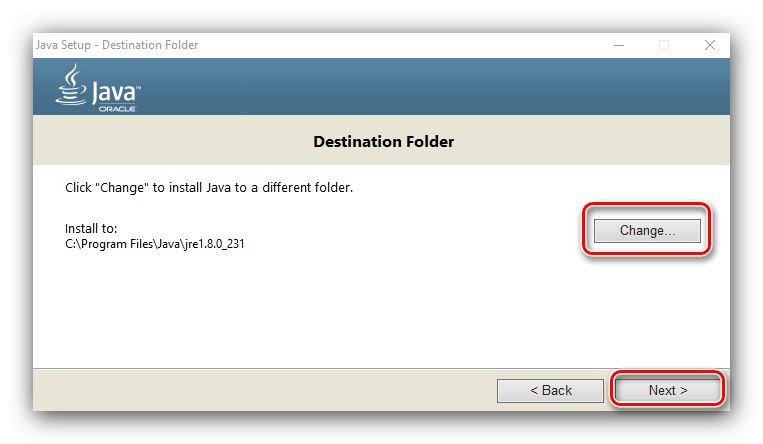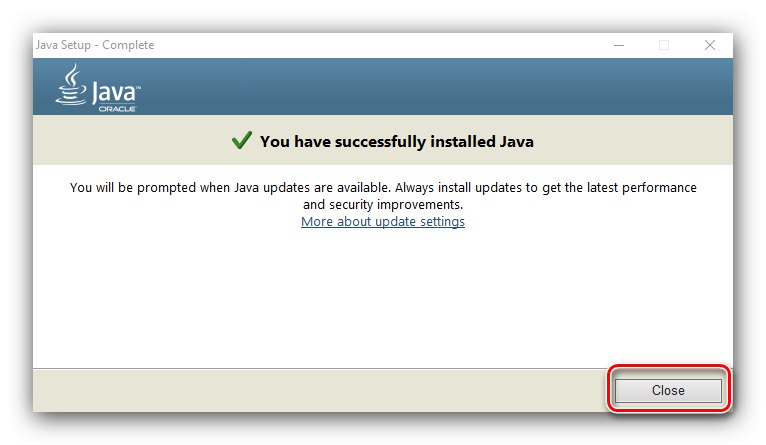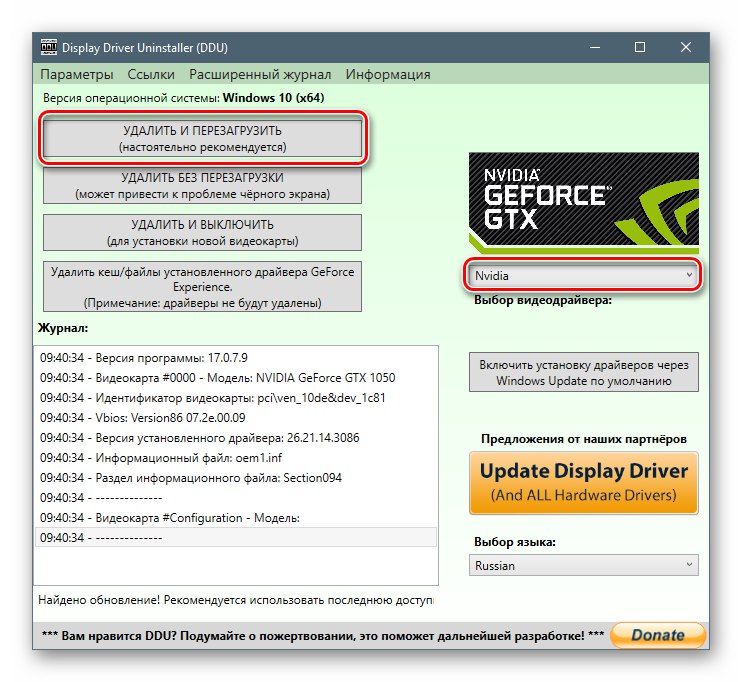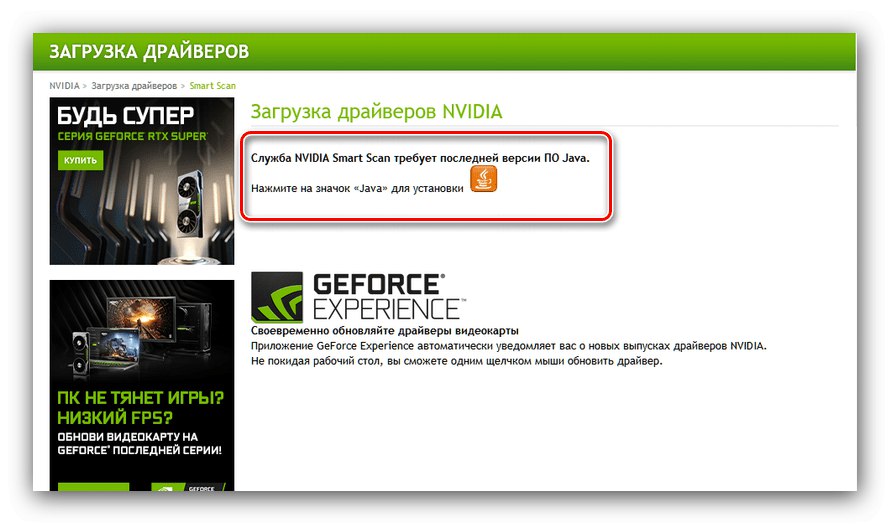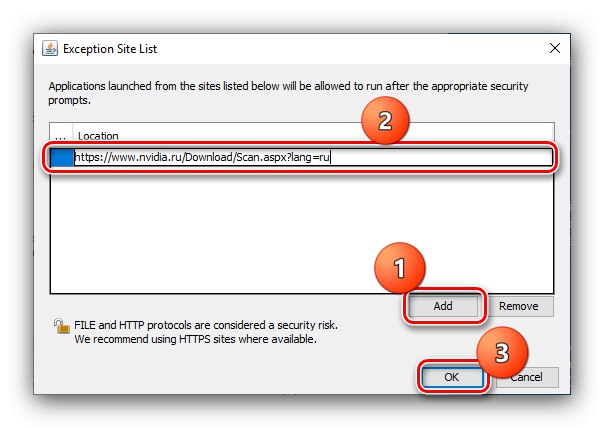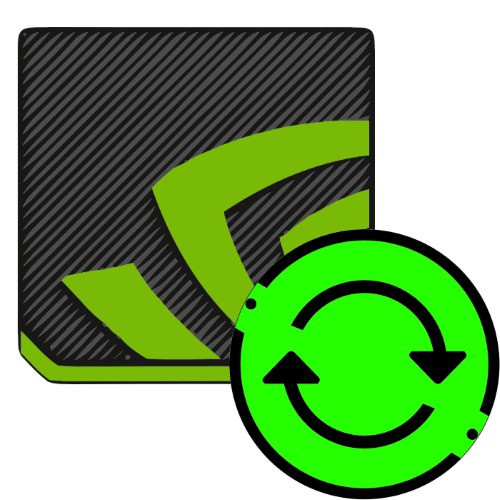
Aktualizácie obslužného softvéru pre grafické karty NVIDIA sa vydávajú veľmi často, čo znamená, že ich sťahovanie a vlastná inštalácia sa stáva únavnou úlohou. Vývojári spoločnosti to zohľadnili a na svojich oficiálnych webových stránkach implementovali službu automatickej inštalácie ovládačov, ktorej použitie si ešte rozoberieme.
Automatická inštalácia softvéru NVIDIA
Samotný postup je jednoduchý a pozostáva z niekoľkých krokov: príprava, priame použitie nástroja a inštalácia výsledného softvérového balíka.
Fáza 1: Príprava
Pred použitím príslušného nástroja je potrebné vykonať určitú prípravu.
- Webový nástroj NVIDIA je implementovaný pomocou technológie, ktorá už nie je podporovaná prehľadávačmi tretích strán. Jediným riešením, kde je webová služba funkčná, je Microsoft Internet Explorer... Táto aplikácia je dodávaná s operačným systémom Windows, ale ak ju nenájdete, použite pokyny na obnovenie.
- Aby služba fungovala, budete si musieť tiež stiahnuť a nainštalovať prostredie Java.
![Stiahnutie Java na prípravu automatických aktualizácií ovládačov pre NVIDIA]()
Stiahnite si inštalačný program do svojho počítača a spustite spustiteľný súbor. Ak chcete inštalovať Java v inom ako predvolenom adresári, začiarknite túto možnosť "Zmeň cieľovú zložku"... Pokračujte kliknutím "Inštalácia".
![Spustite inštaláciu Java Runtime pre automatické aktualizácie ovládačov pre NVIDIA]()
Použite tlačidlo „Zmeniť“ vyberte požadovaný adresár a potom kliknite na tlačidlo "Ďalšie".
![Proces inštalácie Java Runtime pre automatické aktualizácie ovládačov pre NVIDIA]()
Operácia bude nejaký čas trvať, preto buďte trpezliví. Po správe o úspešnom dokončení kliknite na tlačidlo "Zavrieť".
![Dokončenie inštalácie Java Runtime pre automatické aktualizácie ovládačov pre NVIDIA]()
Nezabudnite reštartovať počítač.
- Posledný krok prípravy je voliteľný, bude však potrebný pre používateľov, ktorí majú problémy s inštaláciou ovládačov - jedná sa o úplné odstránenie starej verzie. Postup je dosť komplikovaný, preto vám odporúčame odkazovať sa na samostatného sprievodcu v článku nižšie.
![Odstraňovanie starej verzie softvéru na prípravu automatických aktualizácií ovládačov pre NVIDIA]()
Teraz môžete prejsť priamo na online nástroj.
Fáza 2: Využívanie služby
Cieľové prostriedky sa používajú podľa nasledujúceho algoritmu:
- Otvorte program Internet Explorer a postupujte podľa nižšie uvedeného odkazu.
- Analýza systému a výber vhodného balíka pre tento systém sa začne okamžite.
![Začnite skenovať pomocou webovej služby NVIDIA a automaticky získajte ovládače]()
Ak sa po niekoľkých sekundách zobrazí varovanie ako na obrázku nižšie, znamená to, že ste nenainštalovali Java alebo ste po ňom zabudli reštartovať počítač.
![Zlyhanie počas skenovania automatickej služby NVIDIA]()
V dolnej časti stránky sa zobrazí správa, že nie je spustený všetok obsah. Kliknite na tlačidlo „Zobraziť všetok obsah“inak služba nebude fungovať.
- Za normálnych podmienok vás prehliadač počas postupu požiada o potvrdenie spustenia služby.
- Po určitý čas služba zobrazí vybraný balík, stačí si ho stiahnuť.
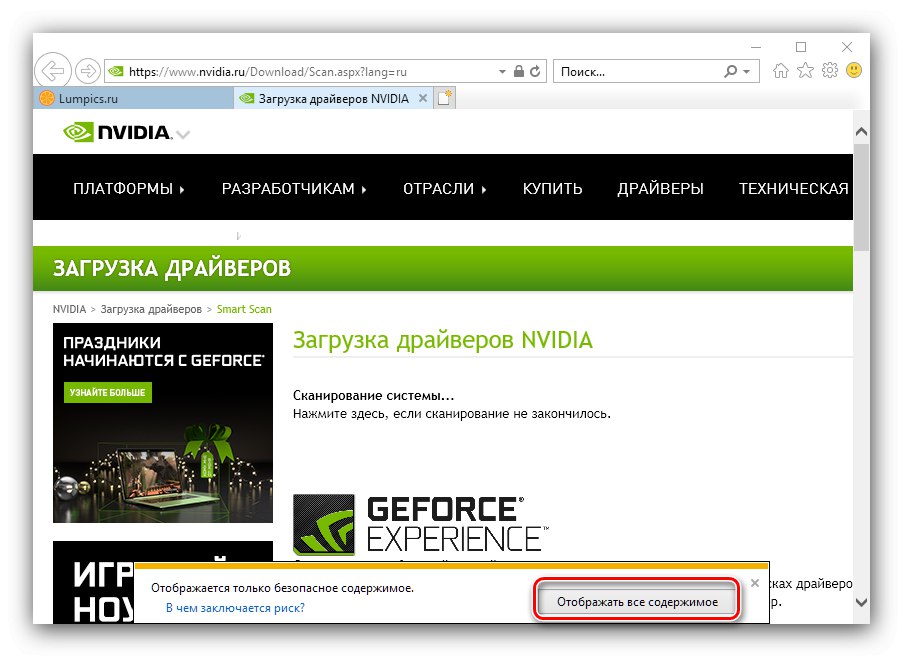
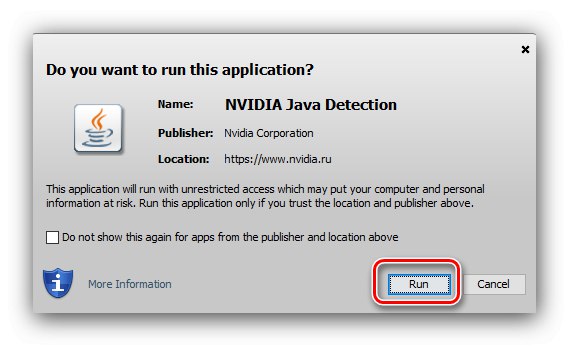
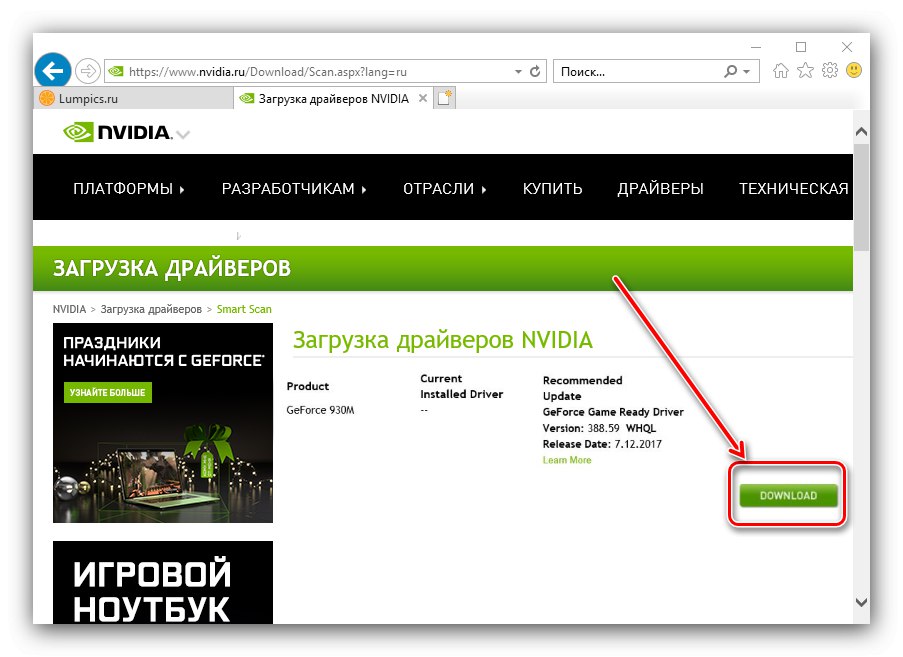
Týmto je práca s nástrojom na automatické stiahnutie dokončená a môžete pokračovať v inštalácii ovládačov.
Fáza 3: Inštalácia softvéru
Inštalácia servisného softvéru je najjednoduchší krok.
- Otvorte adresár s výsledným súborom a spustite ho. Počkajte, kým inštalačný program skontroluje kompatibilitu.
- Balenie obsahuje aj program Zážitok z GeForce, ale je len na vás, či si tento softvér nainštalujete alebo nie.
- Musíte si tiež zvoliť konkrétnu možnosť inštalácie: "Expresné", v ktorom sú všetky potrebné komponenty umiestnené v predvolených adresároch, alebo "Vlastnej inštalácie", kde musia byť všetky nastavenia zadané nezávisle. Neskúsení používatelia si lepšie vyberú prvé.
- Počkajte, kým inštalačný program dokončí všetky požadované kroky. Na konci operácie sa zobrazí výzva na reštartovanie počítača.
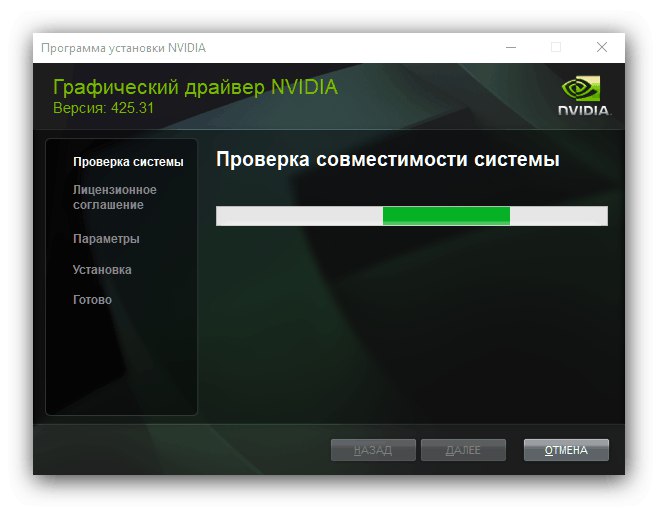
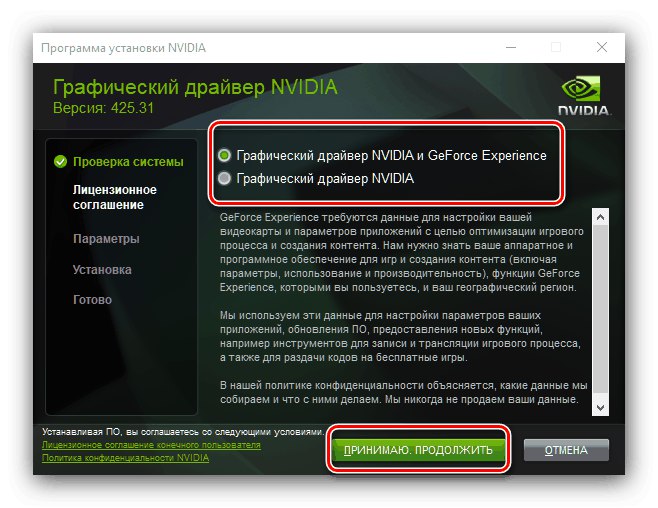
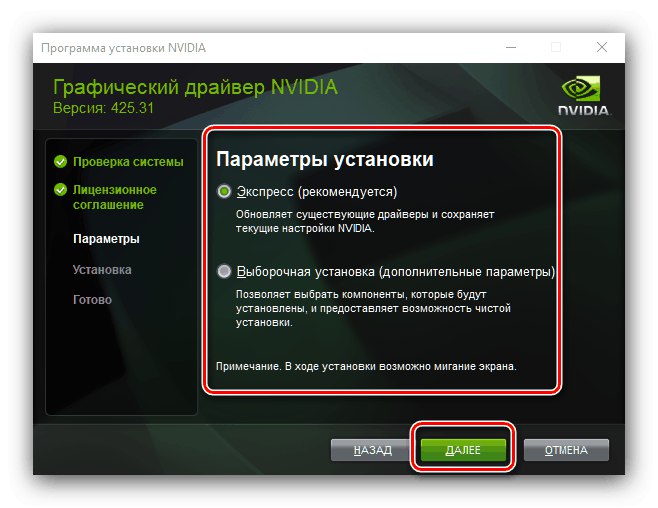
Hotovo - teraz máte nainštalovaný automaticky generovaný grafický softvér NVIDIA.
Riešenie niektorých problémov
Postup, ktorý sme vám predstavili vyššie, nemusí vždy prebiehať hladko. Zvážme riešenie najbežnejších problémov.
Java je nainštalovaná, ale nástroj stále žiada o inštaláciu prostredia
Najčastejšie z možných problémov. Má to niekoľko dôvodov, takže nasledujte algoritmus a vylúčte nasledujúce:
- Skontrolujte, či ste si stiahli najnovšiu verziu Java - ak nie, znova nainštalujte túto súčasť.
- Ak je verzia prostredia najnovšia a opätovná inštalácia problému problém nevyrieši, otvorte „Ovládací panel“... Najjednoduchší spôsob, ako to urobiť, je pomocou tohto nástroja „Spustiť“ (volaná klávesovou skratkou Win + R), do ktorého by ste mali zadať a potvrdiť príkaz
kontrola. - Ďalej prepnite zobrazenie obsahu do režimu „Veľké ikony“ a použiť položku „Java“.
- V okne konfigurátora prejdite na kartu „Zabezpečenie“ a venujte pozornosť možnosti „Upraviť zoznam stránok“, kliknite na tlačidlo s rovnakým názvom.
- V okne kliknite na „Pridať“ - objaví sa prázdny riadok. Napíšte do nej adresu URL stránky na stiahnutie, ktorá vyzerá takto:
https://www.nvidia.ru/Download/Scan.aspx?lang=ru![Zoznam povolených serverov na riešenie problémov s automatickými aktualizáciami ovládačov pre NVIDIA]()
Kliknite „OK“, zatvorte konfigurátor a reštartujte počítač. Tieto kroky by mali vyriešiť zlyhanie.
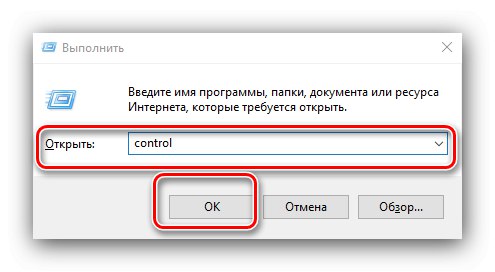
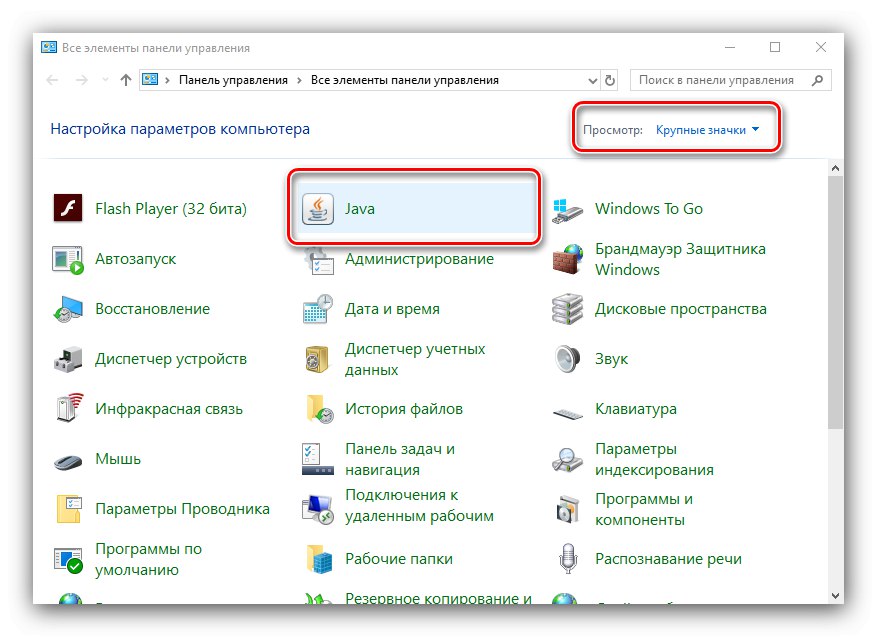
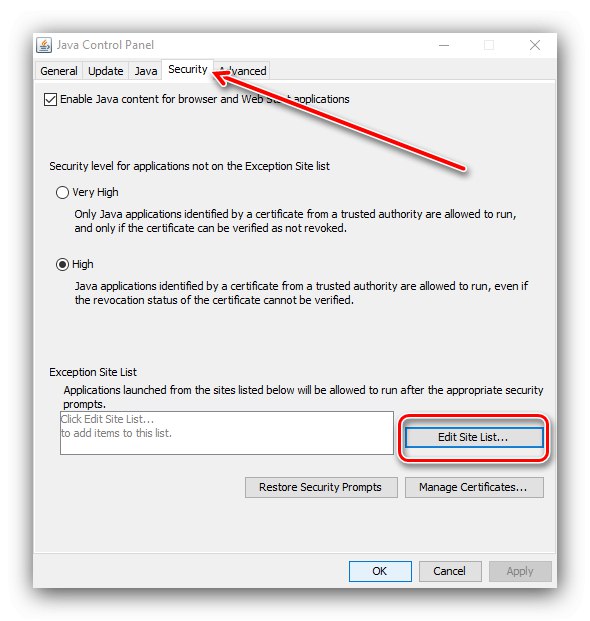
Internet Explorer nepracuje správne
Prehliadač, ktorý bol kedysi vlajkovou loďou spoločnosti Microsoft, je dnes zastaraný a už nie je podporovaný. Stále je však populárny, takže existuje príležitosť, aby fungoval normálne.
Lekcia: Riešenie problémov s programom Internet Explorer
Služba je spustená, ale hlási, že nedokáže zistiť hardvér NVIDIA
Najnepríjemnejšia z možných chýb, pretože existuje veľké množstvo zdrojov jej výskytu: od zlyhania v prevádzke stránky až po hardvérové zlyhanie produktu, pre ktorý sa vyhľadáva softvér. V takom prípade máte dve možnosti - chvíľu počkajte a opakujte postup alebo použite niektorú z alternatívnych možností na získanie softvéru.
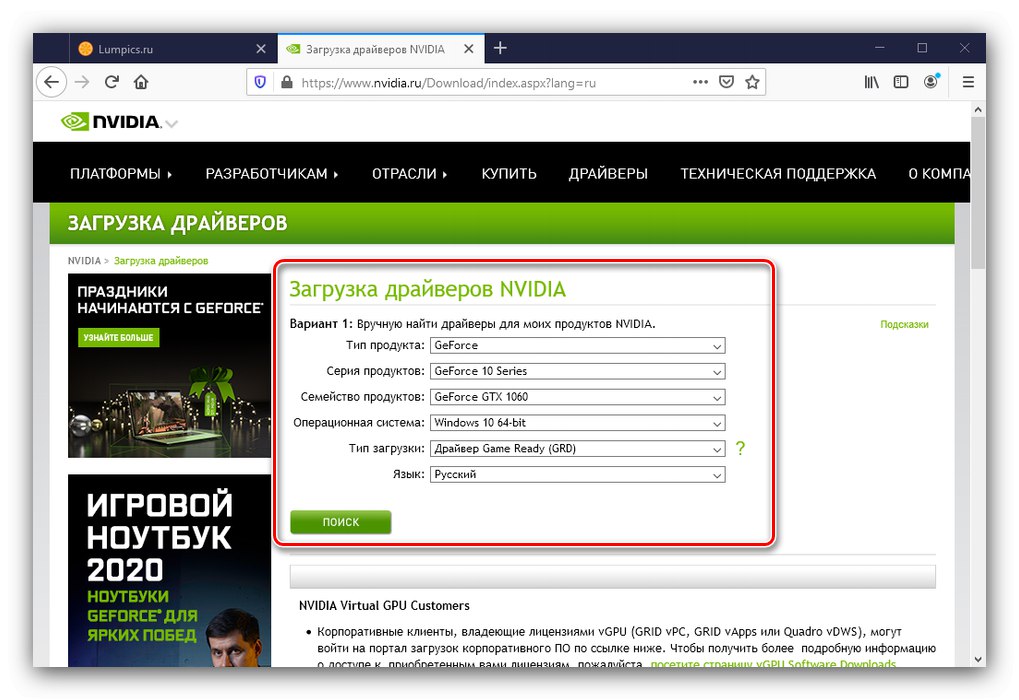
Viac informácií: Stiahnutie a inštalácia grafických ovládačov NVIDIA
Záver
Poskytli sme pokyny, ako používať službu automatického sťahovania ovládačov pre produkty NVIDIA, a taktiež sme prediskutovali možné kroky na riešenie problémov.